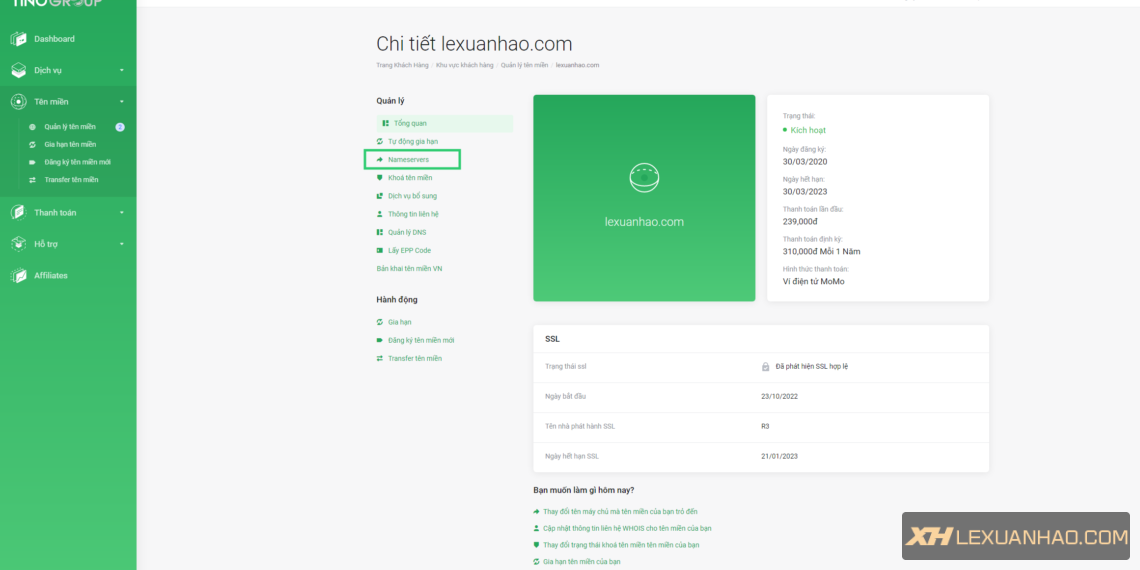Hướng dẫn đăng ký Facebook Instant Articles – Cho website WordPress
Câu hỏi ban đầu :
– Khi nào thì bạn nên đăng ký Instant Articles ?
Khi mà website bạn thường thiên về tin tức và blog, bạn cần đăng ký để độc giả có thể đọc tin tức nhanh hơn trên thiết bị mà không tốn thời gian tải trang web của bạn. Đồng thời bạn cũng có lượng Fans đông đảo trên nền tảng Social Facebook.
– Facebook Instant Articles có hỗ trợ cho các Fanpage khác hoặc cá nhân hay Group đăng tải liên kết của bạn đều được hỗ trợ không ?
Có !, nền tảng này sau khi đã kết nối bạn sẽ được đặc quyền bất cứ ai chia sẻ link đều có khả dụng Instant Articles. ( Tất nhiên là với điều kiện bài viết của bạn không chịu tác động bởi lỗi bài viết).
– Facebook Instant Articles và Google Adsense cái nào kiếm tiền nhiều hơn ?.
Trên thực tế thì tỷ lệ chi trả của Facebook cao hơn nhiều so với Google Adsense, phía cuối bài viết này mình sẽ có so sánh trong cùng thời điểm. Facebook chi trả rất … rất nhiều lần.
– Fanpage có cần phải nhiều Like/Follow thì mới có thể đăng ký không ?
Không, và cũng không cần thiết. Điều quan trọng nhất là Liên kết mà bạn sử dụng để đăng ký được đông đảo lượng User trên Facebook truy cập với trình duyệt của Facebook qua thiết bị Mobile. Cụ thể hơn khi bạn truy cập ở link out ra ngoài web Facebook sẽ có Tracking để biết bạn đang có hiệu suất thế nào với mã /?fb_id aksldkjálikdjálkd gì đó !. Tuyệt đối không spam link vì FB khóa link trên Facebook là bạn khó có thể gỡ bằng cách kháng cáo lắm nhé – tất cả đều phải là người dùng thật, càng nhiều càng tốt và theo kinh nghiệm thì phải lớn hơn 20.000 truy cập / tháng.
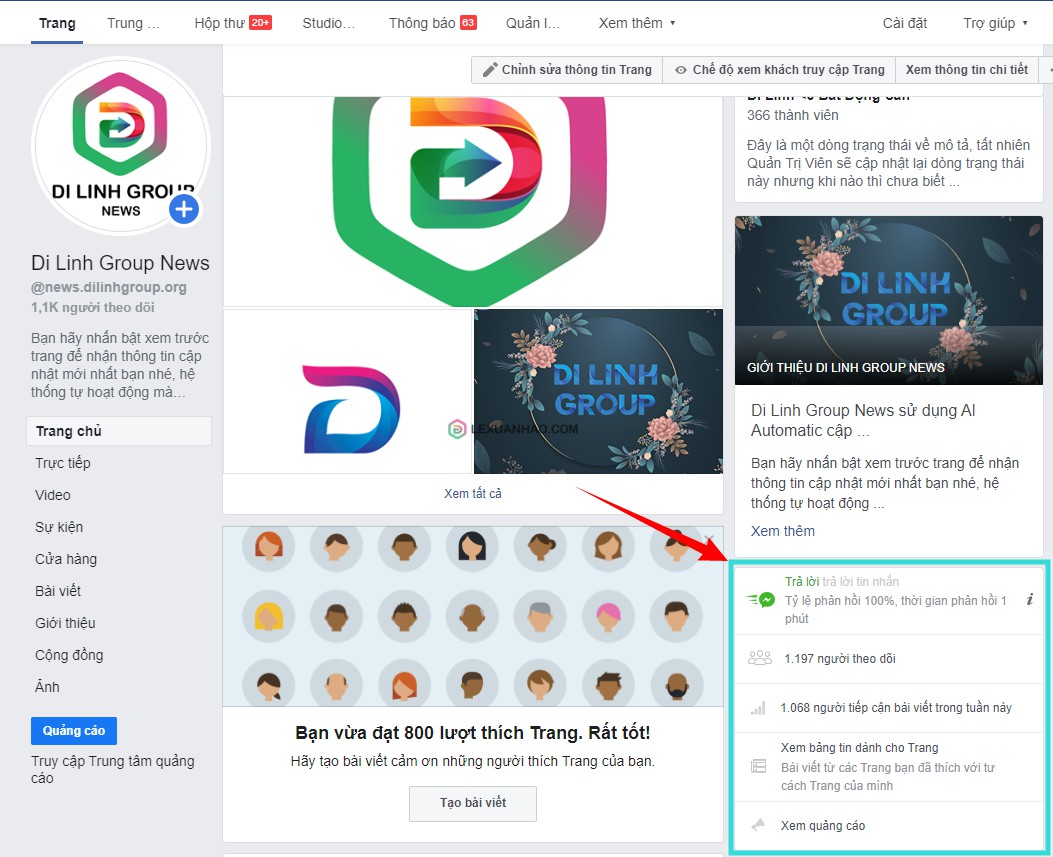
Giải đáp lỗi thường gặp :
1 : Tên miền không đáp ứng lượng đọc của người dùng của Facebook Instance Article.
2 : This Page is ineligible for Instant Articles.
Điều này có nghĩa rằng Page của bạn chưa đủ điều kiện để bật truy cập vào trình quản lý bài viết tức thời, Fanpage của bạn phải có hoạt động liên tục trong vòng 90 ngày gần nhất. Một số trường hợp bạn vi phạm chính sách tiêu chuẩn cộng đồng trên Page (Ăn gậy) thì thường cũng sẽ có thông báo rằng “Fanpage của bạn bị giới hạn tính năng như Abc, Xyz và quyền truy cập vào bài viết tức thời Facebook.”
3 : Bạn phải là quản trị viên của Audience Network mới có thể truy cập.
Lỗi này do bạn đã tạo Admin cho Audience Network tương ứng với ứng dụng đã được tạo trên Facebook Dev App, nhưng vô tình bạn đã xóa luôn App quản trị thì bạn mất luôn quyền và sẽ treo vĩnh viễn ở trạng thái này không thể khắc phục, tuy nhiên Fanpage của bạn vẫn có thể kết nối với Domain khác hoặc sử dụng Audience Network khác kết nối với Mã Quảng Cáo để kiếm tiền bình thường.
Bắt đầu đăng ký Facebook Instant Articles
Để đăng ký bạn truy cập với đường dẫn sau, sau đó nhấn vào phần đăng ký theo hình ảnh. https://www.facebook.com/facebookmedia/solutions/instant-articles .
Lưu ý rằng mình thường sẽ không đính kèm link nên bạn coppy rồi đưa lên trình duyệt nhé !
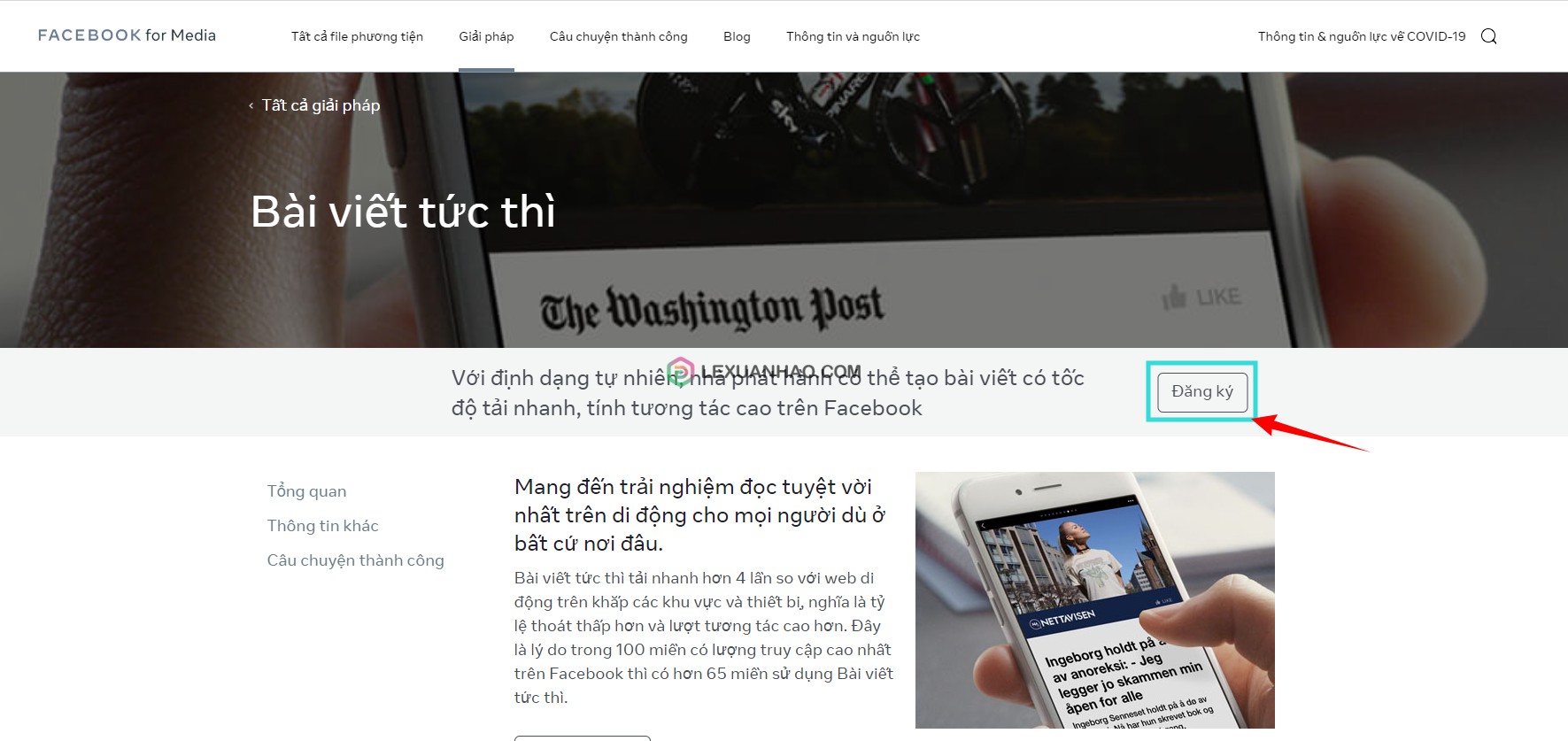
Bạn sẽ được đưa tới phần chọn trang để bật chức năng bài viết tức thì, bạn cần chọn trang mà bạn cần cài, đồng ý điều khoản và nhấn nút xanh để tiếp tục.
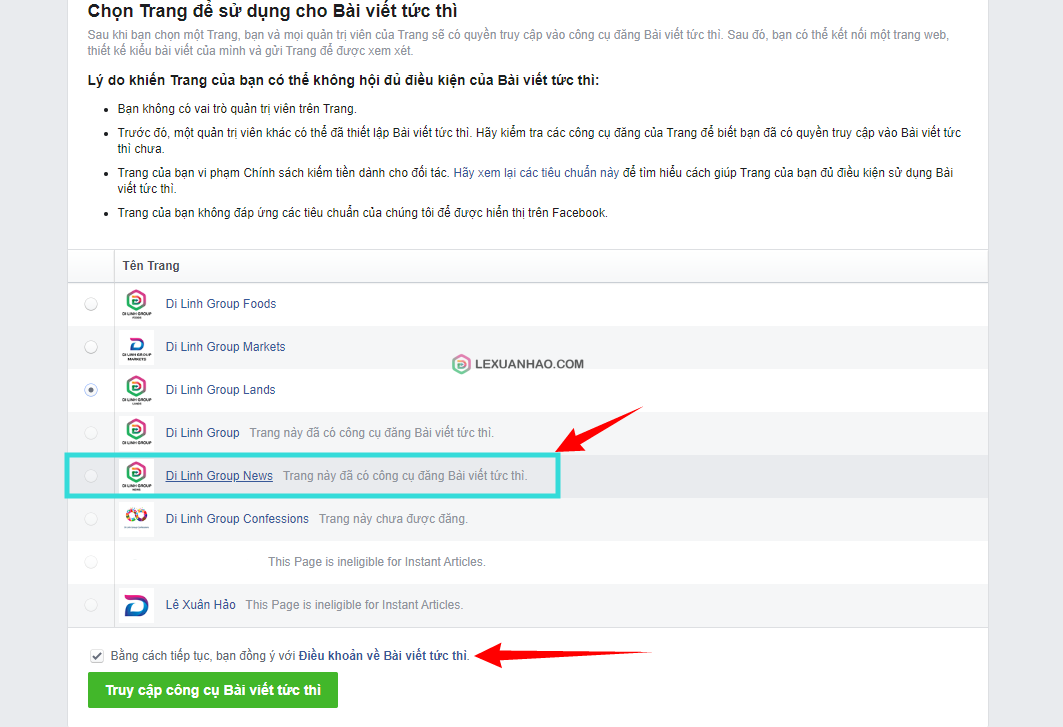
Nếu bạn đã bật trước đây thì có thể truy cập vào Bài viết tức thì trên Fanpage để cài đặt
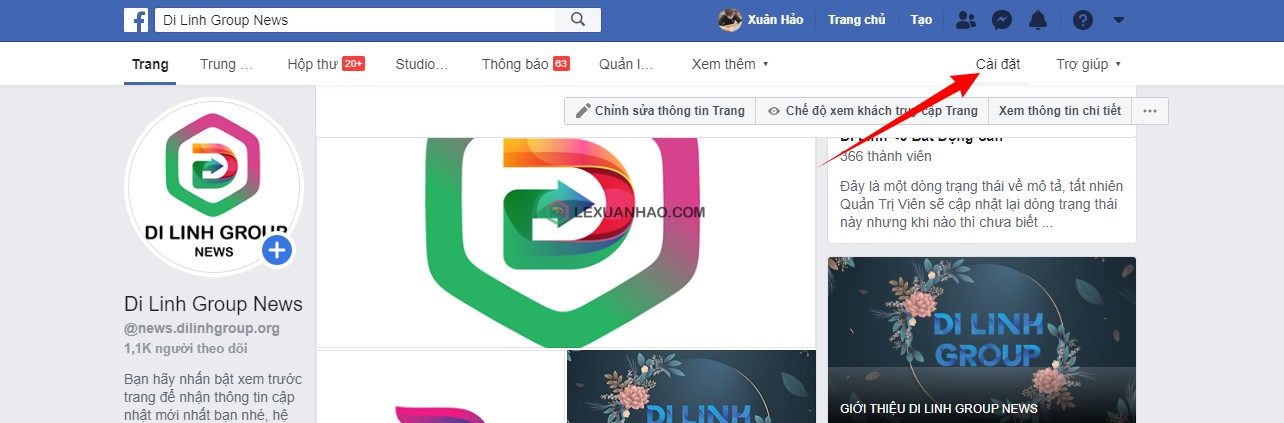

Cáu hình Facebook Instant Articles
Tại phần cấu hình bài viết tức thì, bạn nhập vào Domain của bạn nếu chưa có sẳn domain chờ duyệt.

Bạn có thể cài Plugin dưới đây để kết nối với Instant Articles
https://vi.wordpress.org/plugins/fb-instant-articles/
Sau khi cài đặt xong thì bạn điền ID Page của bạn vào phần Facebook Page ID : nếu bạn không biết thì vào link này : https://lookup-id.com/

Sau khi điền bạn cần nhập nguồn cấp dữ liệu RSS của bạn cho nền tảng này, lưu ý là link phải truy cập được bạn nhé !.
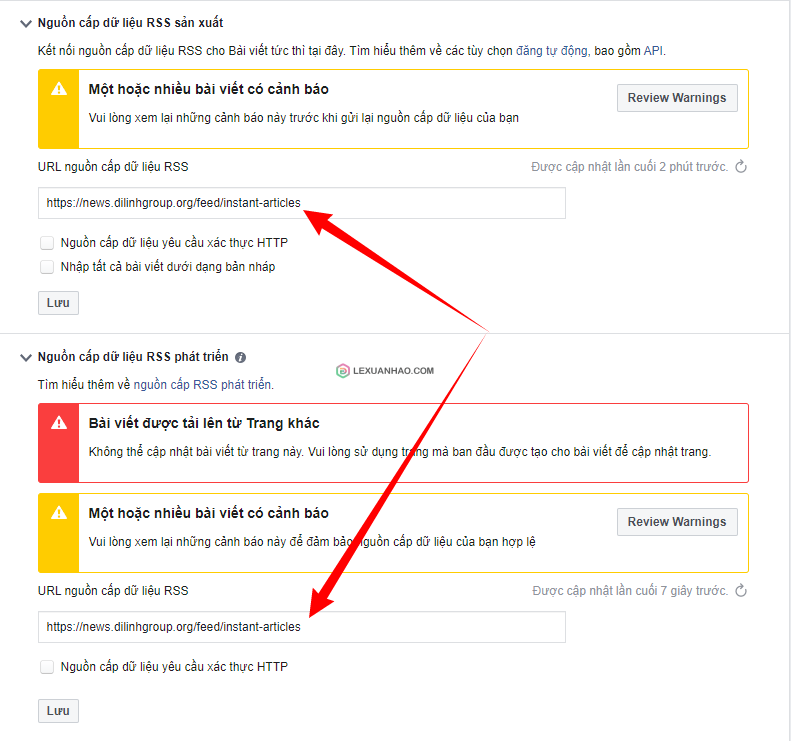
Sau khi gửi thì bạn có thể đăng bài viết trên website => đủ 10 bài viết new post bạn có thể gửi duyệt cho Facebook, quá trình duyệt thường mất 1 tuần lễ – bạn có thể có tỉ lệ được chấp thuận khá thấp vì nền tảng này khá khó để đăng ký.
Nếu bạn nhận được thông báo :
The provided URL is not being accepted because the site has minimal readership, which violates the Instant Article Policies (https://developers.facebook.com/docs/instant-articles/policy/). Please provide a different URL.
Thì nghĩa là tên miền của bạn không đủ lượng traffic hoặc không phù hợp với điều khoản sử dụng của Facebook.
Facebook có cho phép bạn kiếm tiền trên nền tảng bằng cách đổ quảng cáo về, bạn có thể bật với Facebook Audience Network => https://www.facebook.com/business/help/270023970201463?id=211412110064838
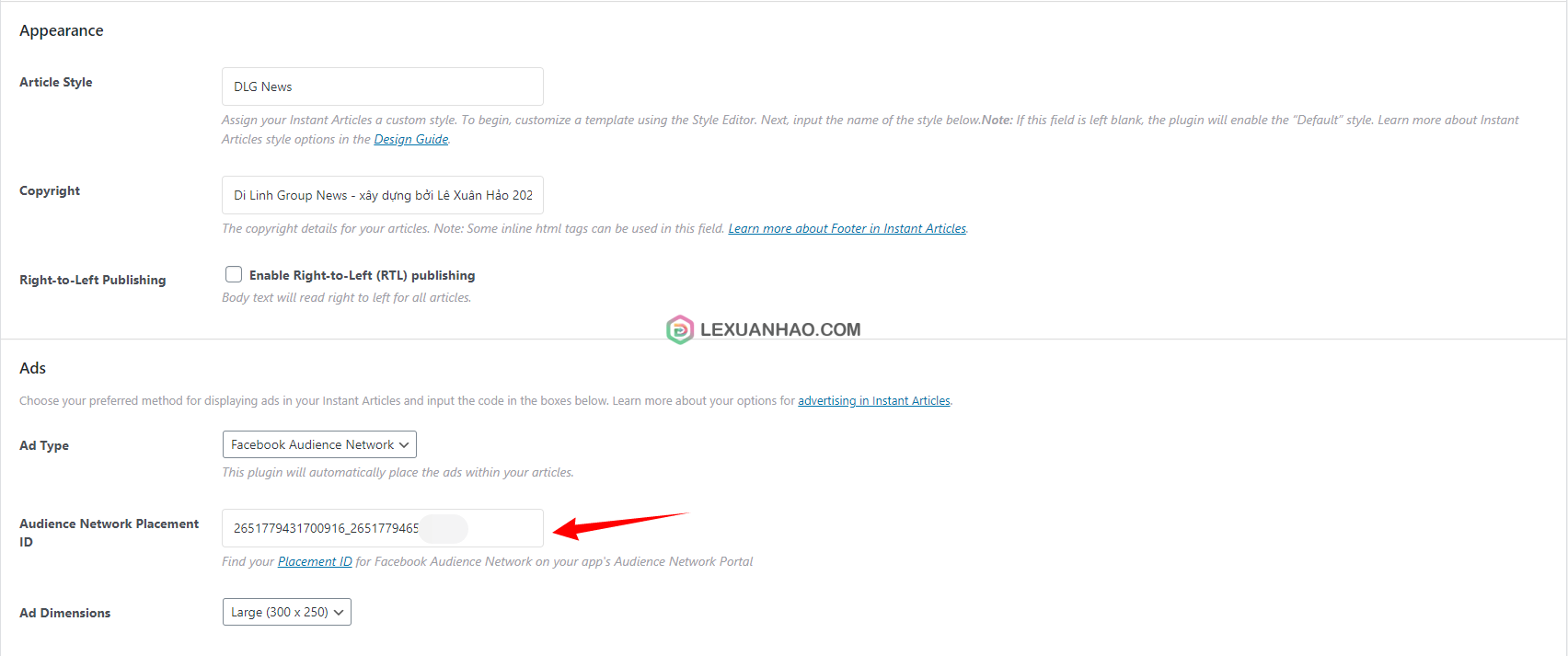
Ở hình trên là phần để bạn nhập mã quảng cáo, ở phần dưới thì bạn dùng để tạo khu vực quảng cáo theo hình.
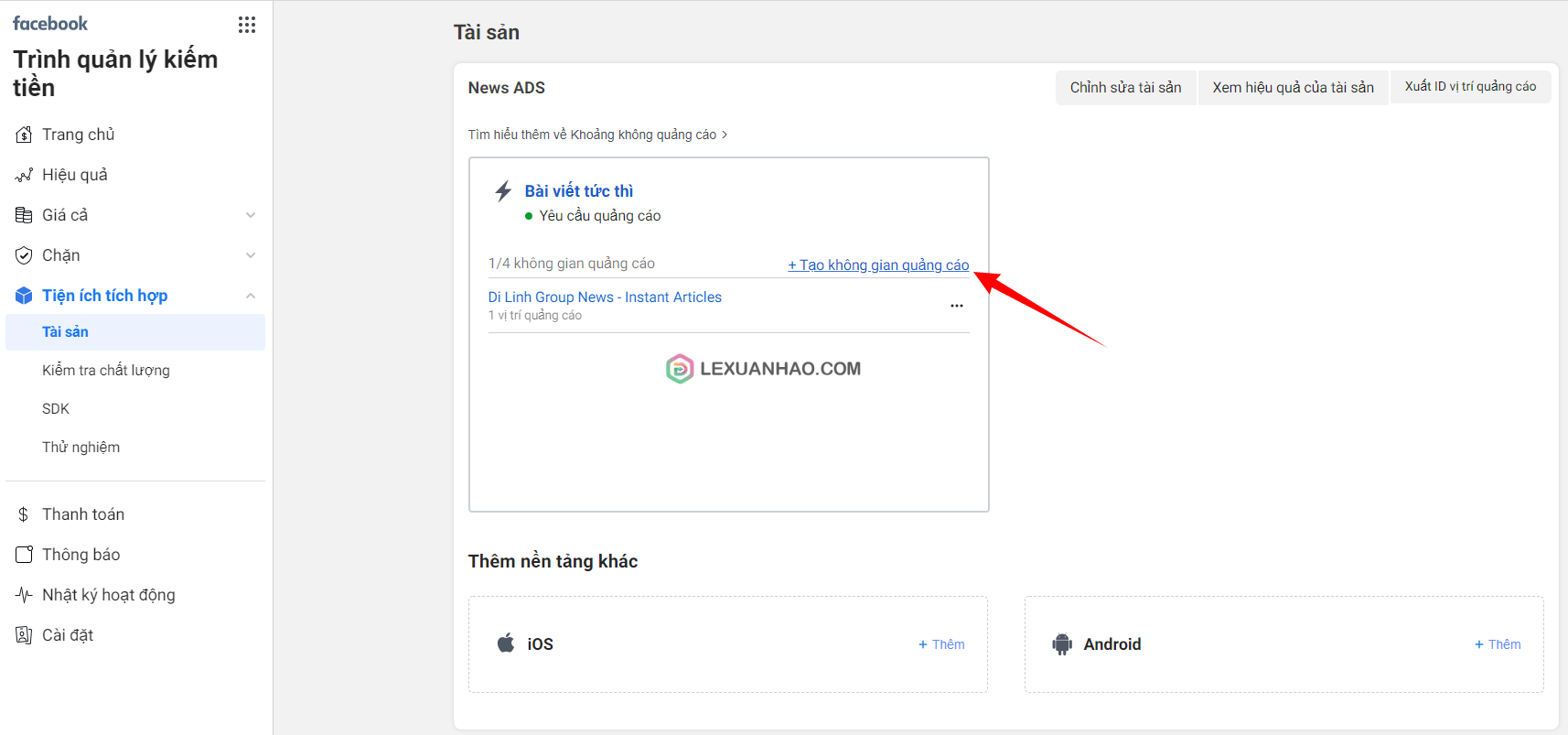
Chọn nền tảng và đặt tên không gian quảng cáo của bạn.
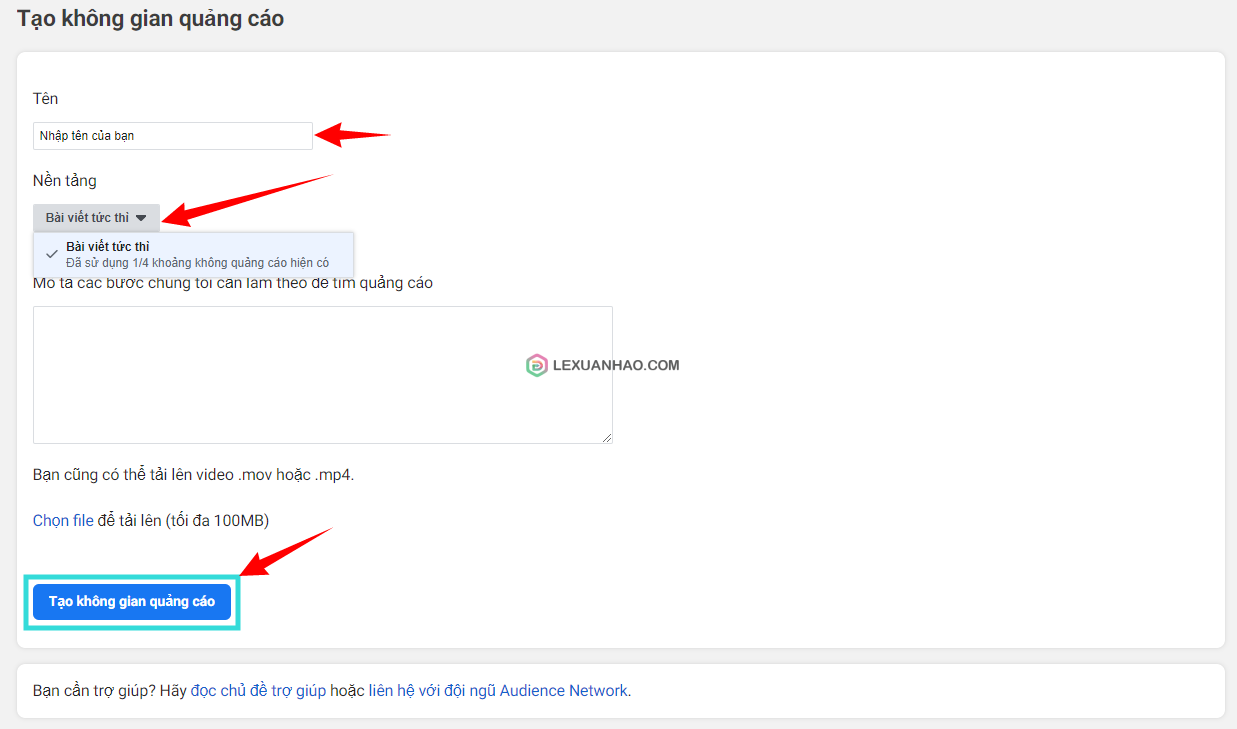
Sau đó bạn có thể lấy ID vị trí quảng cáo và quay về bước trên để thêm vào.

Instant Articles Guide
Thêm mã Tracking Analytics Google vào FBIA.
OK nếu bạn thắc mắc tại sao gắn nguyên mã Analytics vào thì không tracking được user truy cập thì bạn có thể sử dụng mã dưới đây
<!-- Global site tag (gtag.js) - Google Analytics -->
<script async="async" src="https://www.googletagmanager.com/gtag/js?id=G-BTF9X26Z34"></script>
<script>
window.dataLayer = window.dataLayer || [];
function gtag(){dataLayer.push(arguments)};
gtag('js', new Date());
gtag('set', 'page_title', 'FBIA: '+ia_document.title);
gtag('set', 'campaignSource', 'FBIA');
gtag('set', 'campaignMedium', 'FBIA');
gtag('config', 'G-BTF9X2****');
</script>Bạn cần chú ý rằng mình cần thay đổi mã User Analytics của bạn tại phần “`gtag(‘config’, ‘G-BTF9X2****’);“`
Bạn truy cập vào Analytics Goolge và lấy mà Gtag.js rồi chỉ cần lấy mã config của bạn.
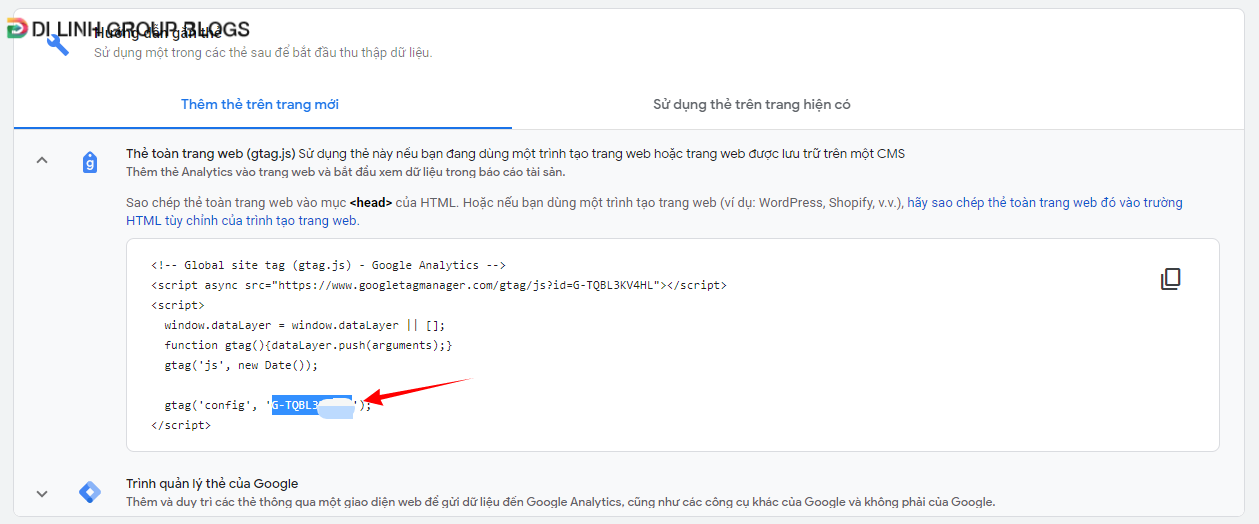
Sau đó trên plugin IA bạn bật phần Embed code tại Analytics và chèn mã vào như hình, đối với chỗ FBIA bạn có thể thay thế theo ký tự mà bạn thích không thì để mặc định (Ngắn thôi vì giao diện Analytics không hiện hết được).
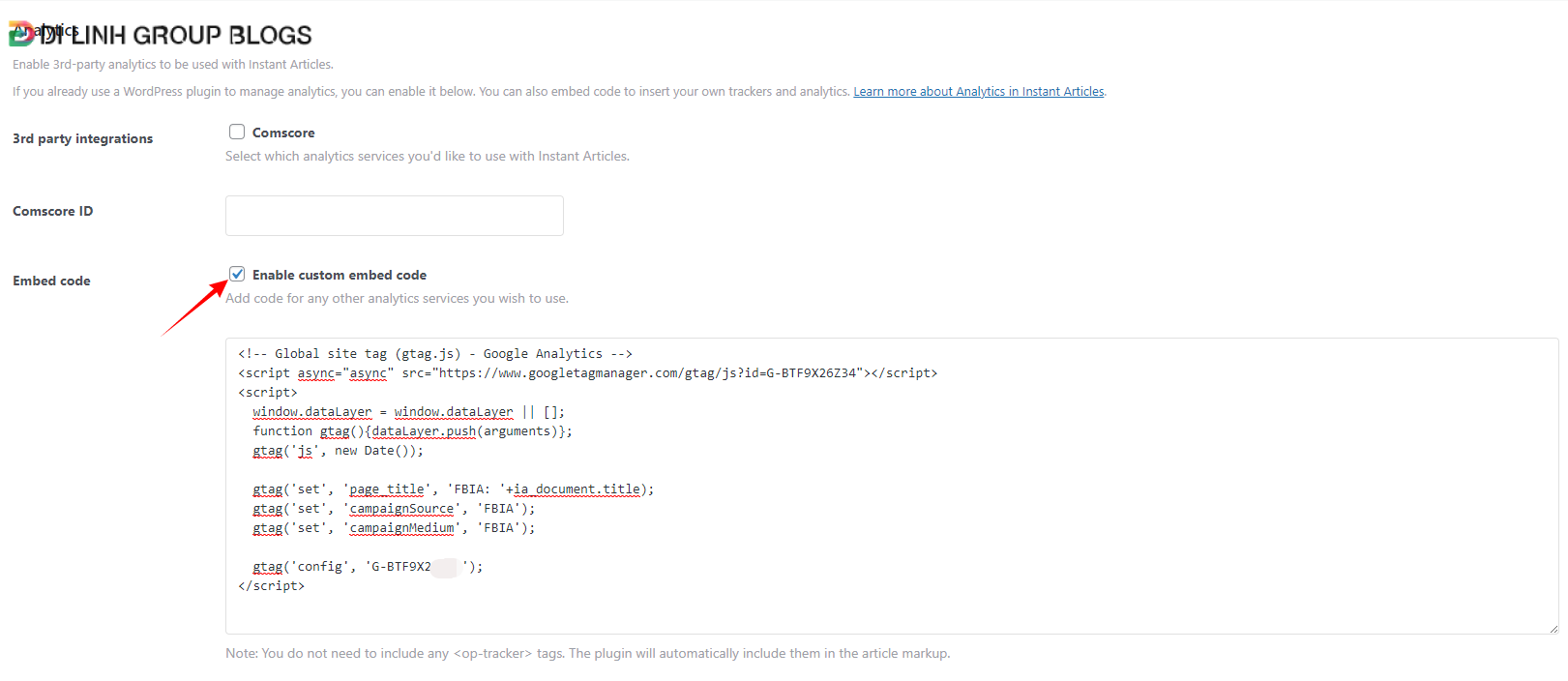
Bạn có thể xem được kết quả của quảng cáo khi bạn được duyệt, cũng như có thể thêm thanh toán để Facebook chi trả khi bạn đủ số dư thông thường trên 100$ và thường đượt chốt vào cuối => đầu tháng.

Bạn có thể chạy song song Google Adsense và Facebook Instant Articles cho website của bạn, tuy nhiên Facebook chi trả vẫn cao hơn, mình chụp luôn info cho bạn có thể so sánh trong 1 ngày Adsense chả được mấy nhưng phía Facebook thì khá béo bở.
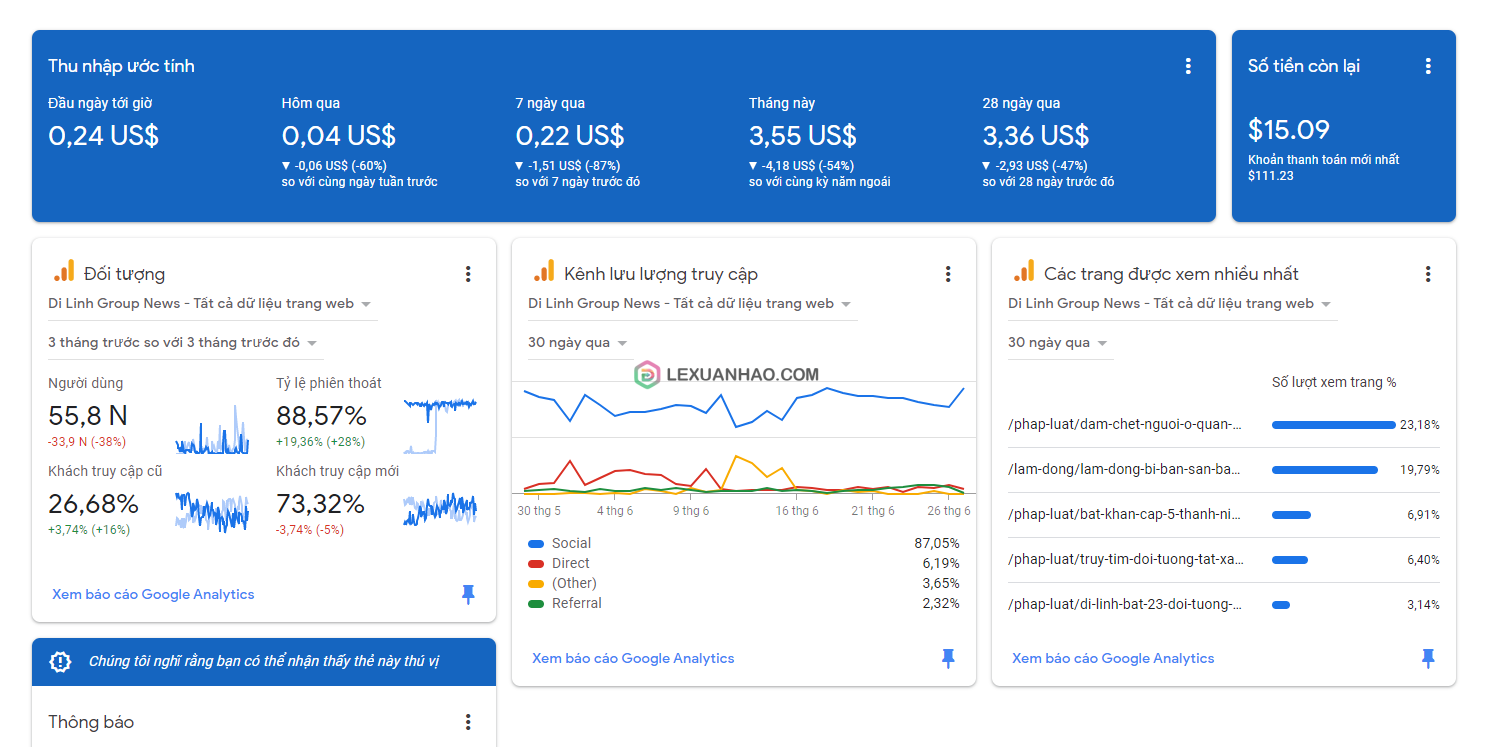
Chúc các bạn đăng ký thành công. ! đừng quên để lại bình luận nếu cần trao đổi nhé. !